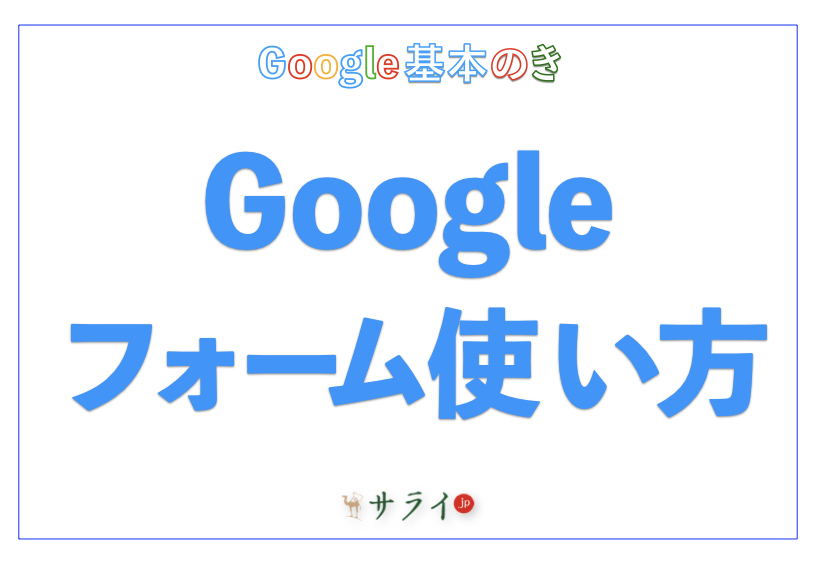家の中にいてさえ、スマートフォンが手放せなくなっています。それがもとで、夫婦喧嘩になることもあるかもしれません。
スマートフォンが見当たらないと「おーい、俺のスマートフォン見なかったか?」と言いながら、家の中をうろうろし始めます。「そんなの知らないわよ、いっそのこと首にでもぶら下げてなさい」などと言われたりして……。
しかし、四六時中スマートフォンが手放せない理由を考えてみると、機能の豊富さ故のことであるように思えます。電話、メール、WEB閲覧、動画鑑賞などなど、盛りだくさん。
しかし、それらの機能が十分に使い切れているかどうかと尋ねられたら、「甚だ自信がないなぁ」という方もいらっしゃることでしょう。利用することの多いLINEにしても、十分に生かし切れていないかもしれません。 この記事では、LINEの電話機能について解説します。操作環境は、Androidです。
目次
LINEの電話とは
LINEにおける電話の使い方
うまく電話できない場合
最後に
LINEの電話とは
LINEと聞くとチャットが有名ですが、電話機能も備わっています。
LINEの電話機能は、通常の電話回線を使用せずに、ネットワーク接続を通じて通話を実現。これにより、通話料金の心配なく、また国内外を問わず相手とのコミュニケーションを楽しむことができます。フリーWi-Fi環境下であれば、通話の際にデータ通信量もかかりません。
さらに、LINEの電話は、ビデオ通話としても利用できます。これにより、お互いの顔を見ながら会話することができ、距離を感じさせないコミュニケーションを体験可能。
また、LINEの電話機能は、スマートフォンだけではなく、パソコンなどのデバイスでも利用可能です。LINEユーザーにとって、コミュニケーション手段として重要な機能の1つと言えるでしょう。
LINEにおける電話の使い方
次に、LINEで電話をかける方法や通話中の操作、さらにはビデオ通話の方法などを解説します。操作環境はAndroidですが、他の端末でも操作手順が大きく変わるわけではありません。
電話のかけ方
まず、電話をかけたい相手のトーク画面を開きます。そして、画面右上に電話アイコンがあるので、それをタップ。すると、「音声通話」という項目があるので、それを選んでください。すると、電話がかかります。
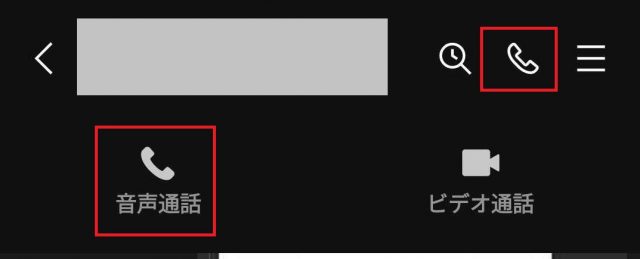
呼び出し中画面の下には、赤いアイコンのバツ印があるので、通話を中止したい場合は、それをタップします。
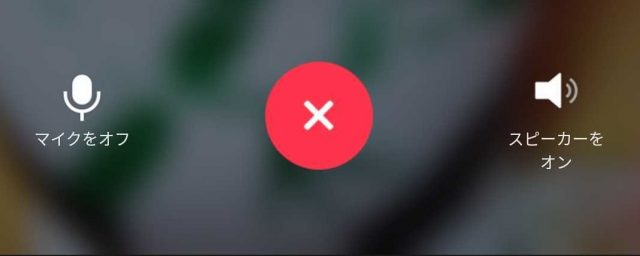
他にも、ホーム画面の友だちリストから電話したい相手を見つけてタップし、表示された相手の画面の下にある音声通話アイコンを押しても、電話できます。
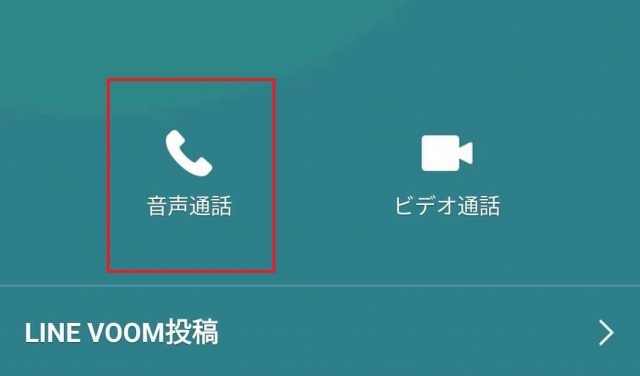
通話中の操作
通話中には、いくつかの操作が可能です。
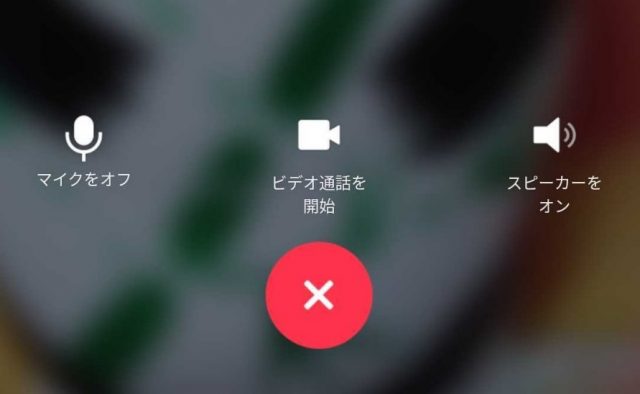
「マイクをオフ」では、通話中にマイクのアイコンをタップすると、ミュート状態になって自分の声が相手に聞こえなくなります。
「ビデオ通話を開始」は、音声通話からビデオ通話に変更。相手の顔が見えるようになるというわけです。
「スピーカーをオン」については、通話中に画面下部のスピーカーアイコンをタップすると、スピーカーがオンに切り替わります。これで、スマートフォンを持たなくても話すことが可能です。もっと大きな声で聞きたい時や、作業中で手がふさがっている時などに便利です。
通話を終了するには、画面下部の赤いバツ印アイコンをタップします。
ビデオ通話のかけ方
ビデオ通話のかけ方も、音声通話の時と変わりません。トーク画面を開き、画面右上に電話アイコンがあるので、それをタップ。「ビデオ通話」とあるので、それを選んでください。
また、音声通話中にビデオ通話へ切り替えることも可能です。なお、ビデオ通話になると、通信のギガ数も増えるので、Wi-Fi環境下での使用をおすすめします。
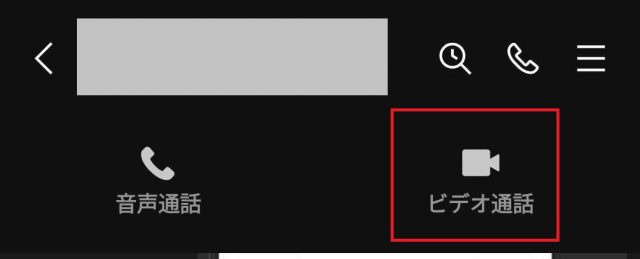
その他
LINEの設定メニューから、着信音の設定をカスタマイズすることが可能です。
まず、「ホーム」から設定画面(画面右上の歯車アイコン)を開けます。そして、「通話」を選択。少し下にスクロールしていくと、「着信音」とあるので、これを選びます。
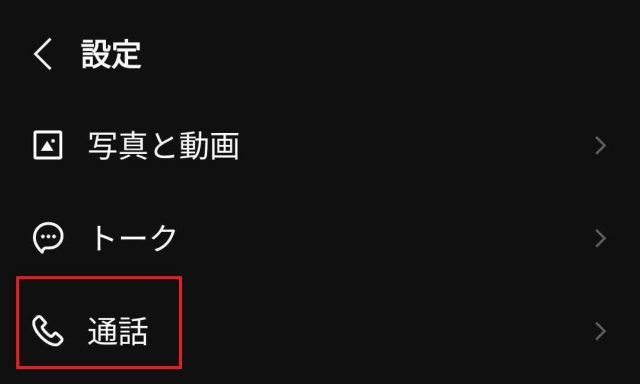
↓
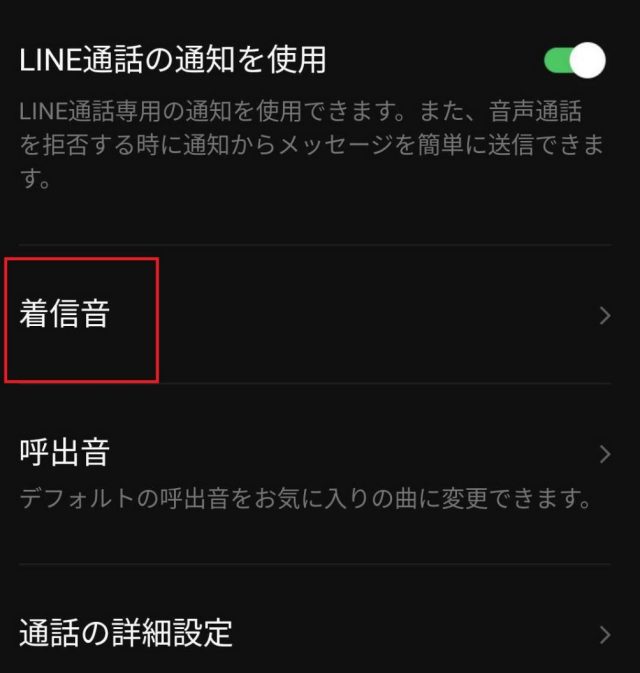
すると、「木琴」・「春」・「LINE」・「電話音」という項目があるので、いずれかにチェックをつけると、それが着信音として設定されます。
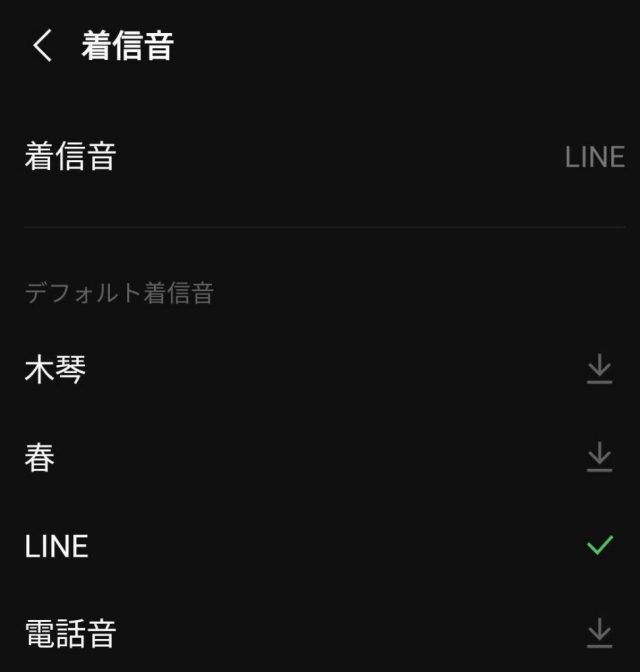
他にも、ショートカットの設定も可能。頻繁にやりとりする相手がいる場合は、その相手のプロフィール画面からショートカットを作成することができます。これにより、スマートフォンのホーム画面から、直接相手のトーク画面に遷移し、チャットすることが可能です。
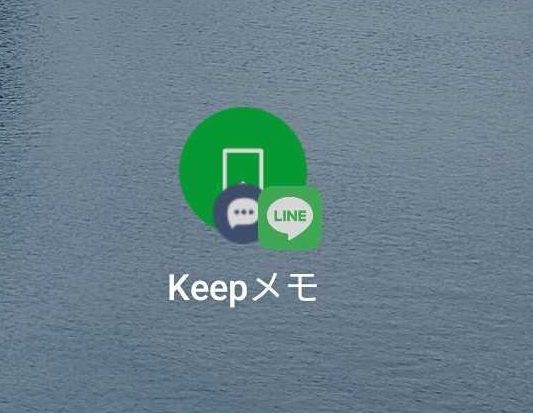
ショートカットを設定する場合は、ショートカットを作りたい相手のトーク画面で、画面右上のハンバーガーメニューを選択。そして、「設定」を選びます。すると、「トークショートカットを作成」とあるので、ここでトーク用のショートカットが作成可能。なお、音声通話についても、「音声通話のショートカットを作成」からショートカットを作れます。
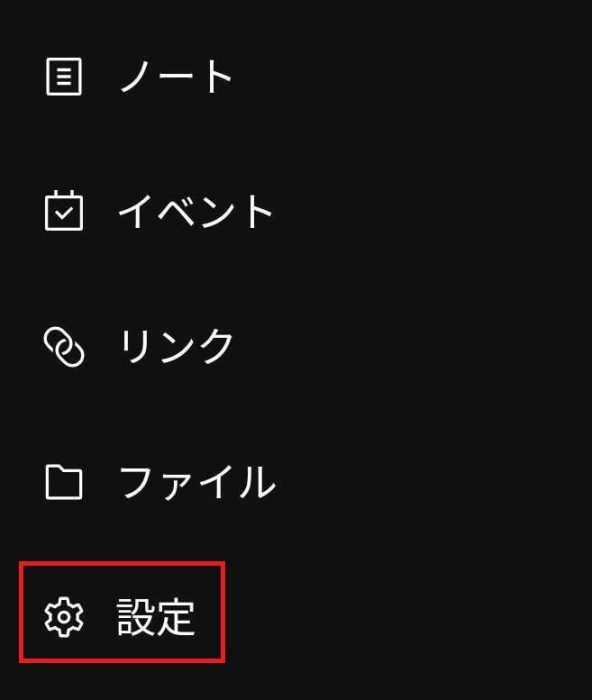
↓
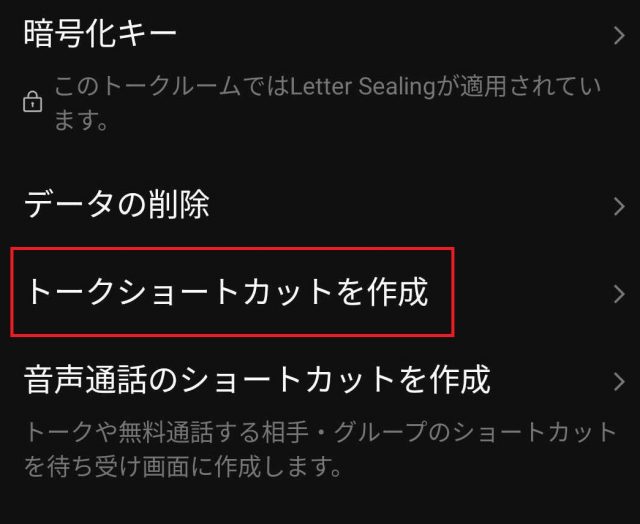
うまく電話できない場合
うまく通話できない・電話が鳴らないといった現象に対しては、いろいろな方法があります。
LINE電話はインターネット経由なので、ネット環境が安定している場所で電話してみましょう。
また、アプリや端末を再起動する・マイクが有効になっているかを確認するとよいでしょう。
他にもLINEで、通話の着信が許可されていない可能性もあります。ホーム画面で、設定→通話と遷移し、「通話の着信許可」がオンになっているか、確認してください。
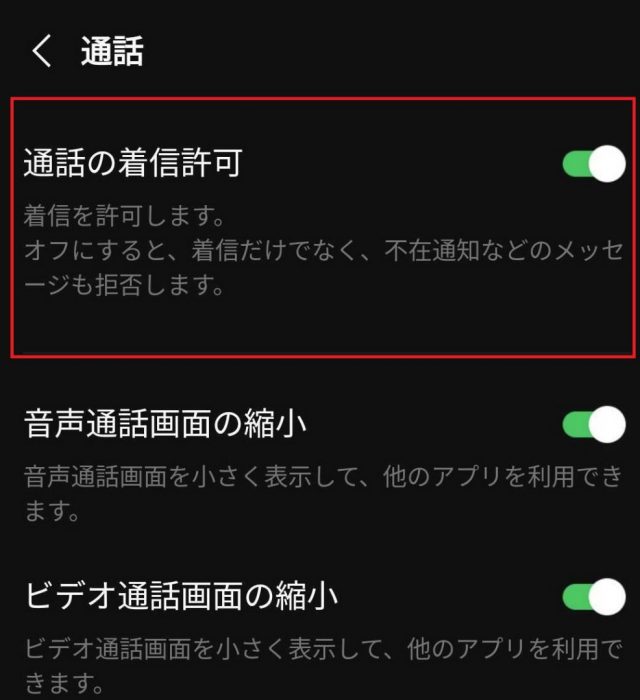
最後に
LINEの電話機能によって、テキストだけでなく、音声通話やビデオ通話によるコミュニケーションが可能になります。また、安定したWi-Fi環境下ならば、通話時間などを気にせずに通話できるのも嬉しい点です。この記事が、LINEの電話機能を使いこなす参考になれば、幸いです。
●構成・執筆/三鷹 れい(みたか れい|京都メディアライン・https://kyotomedialine.com FB)
プログラマー。中小企業のDX化など、デジタル分野での支援をしている。主な開発分野はバックエンド・フロントエンド・アプリ。その他、歴史などの人文系にも興味を持つ。